-
![]() Windows向けデータ復旧
Windows向けデータ復旧
- Data Recovery Wizard Free購入ダウンロード
- Data Recovery Wizard Pro 購入ダウンロード
- Data Recovery Wizard WinPE購入ダウンロード
- Partition Recovery購入ダウンロード
- Email Recovery Wizard購入ダウンロード
- おまかせデータ復旧サービス
概要:
MKVから音声を抽出してPCに保存するにはどうすればよいのでしょうか?手順は簡単で、この記事のチュートリアルに従うだけで行えます。この記事では、Windows、Mac、オンラインツールで、MKVから音声を抽出する便利で信頼できる方法5選をご紹介します。
MKVとは、映画、テレビ番組、ウェブシリーズなどで使用されている動画フォーマットです。MKV形式の映画を見ていると、その曲に惹かれて、曲のみをPCに保存したくなることもあるかと思います。音声を抽出できる有能ツールさえあれば、さほど難しい作業ではありません。
数あるツールの中で、ベストツールはどれなのでしょうか?そのツールを使用して、MKVからどのように音声を抽出するのでしょうか?動画から音声を抽出することに関する疑問は、この記事を読み続ければ解決できるでしょう。
関連記事:MKVからMP3へ変換する
Windows向け音声抽出ソフトは、無料のものや有料のもの含め、数多く存在します。ここでは、無料で使いやすいソフトを2つご紹介したいと思います。それでは見てみましょう。
EaseUS Video Editorは、見逃すことのできない優れた音声抽出ソフトです。ほぼすべてのメジャーな動画フォーマットに対応しており、MKV、MP4、AVI、WMVなどから音声を抽出できます。この動画編集ソフトは、シンプルなインターフェースで、基本的な編集ツールから高度なものまで併せ持っています。テクニカルな知識を必要とせず、あらゆるユーザーが操作できるでしょう。さらに、300種類以上のビジュアルエフェクト機能があり、ムービーをより魅力的にしてくれます。
主な特徴:
ぜひ、EaseUS Video Editorをダウンロードし、以下のチュートリアルに従い、MKVファイルから音声を抽出してみてください!
操作手順:
ステップ1. EaseUS Video Editorを起動します。「素材」のところで「インポート」ボタンをクリックして、目標のビデオファイルを導入します。
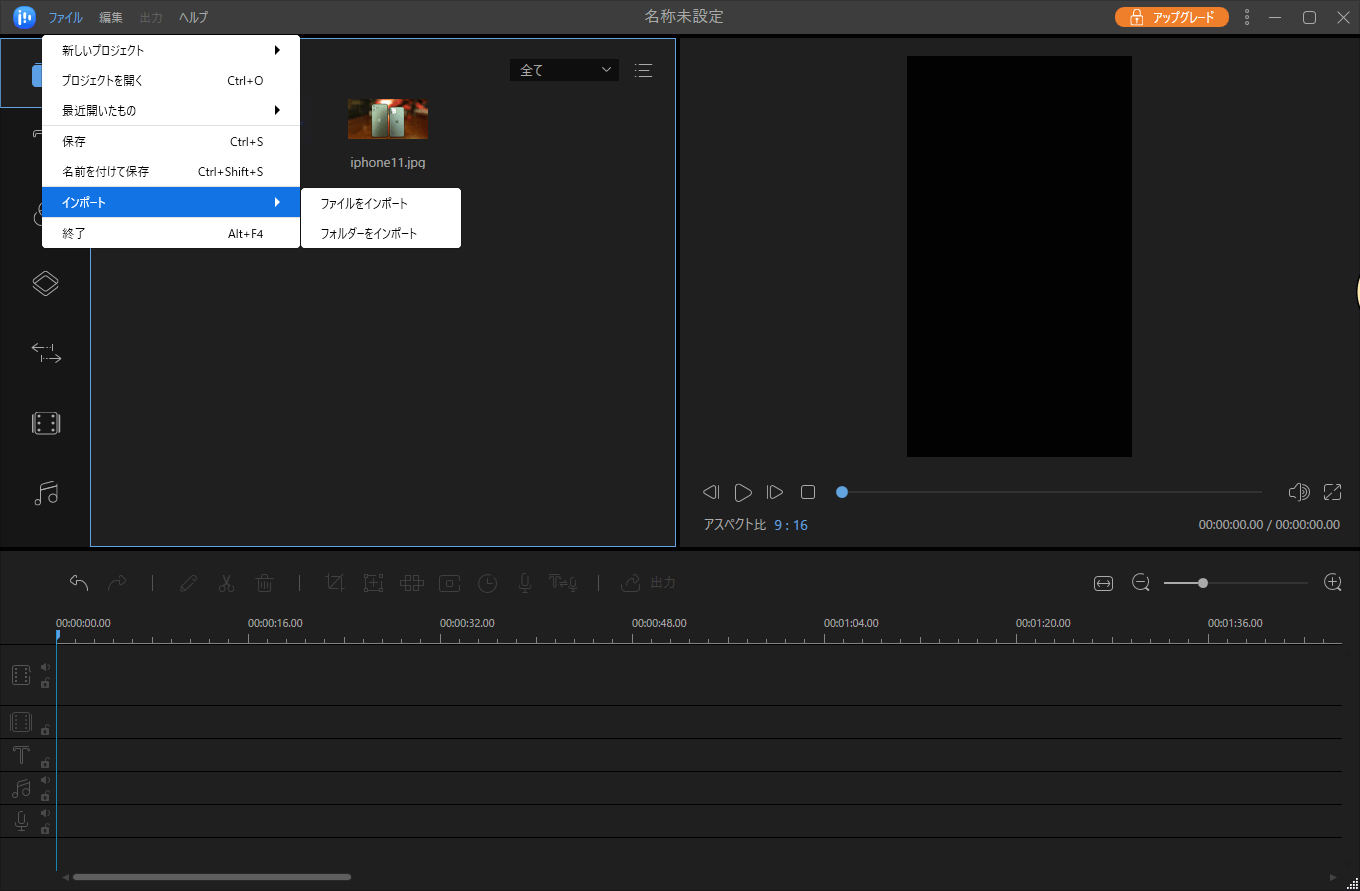
ステップ2.ビデオを右クリックします「ドラックに追加」を選択して、タイムラインに追加します。
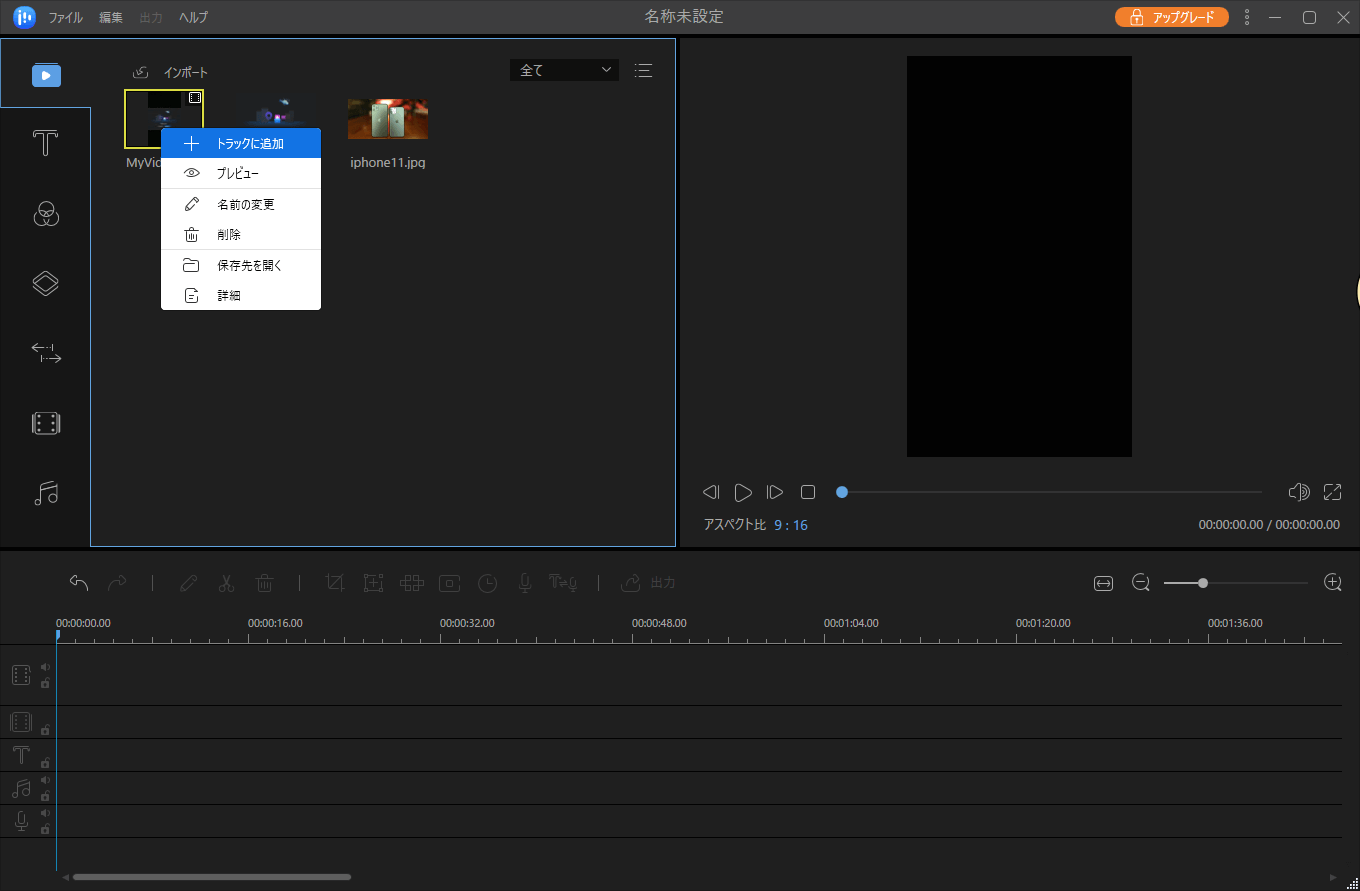
ステップ3.ビデオドラックにあるファイルを右クリックします。「デタッチ」を選択します。次に、オーディオファイルがサウンドトラックに分離されます。
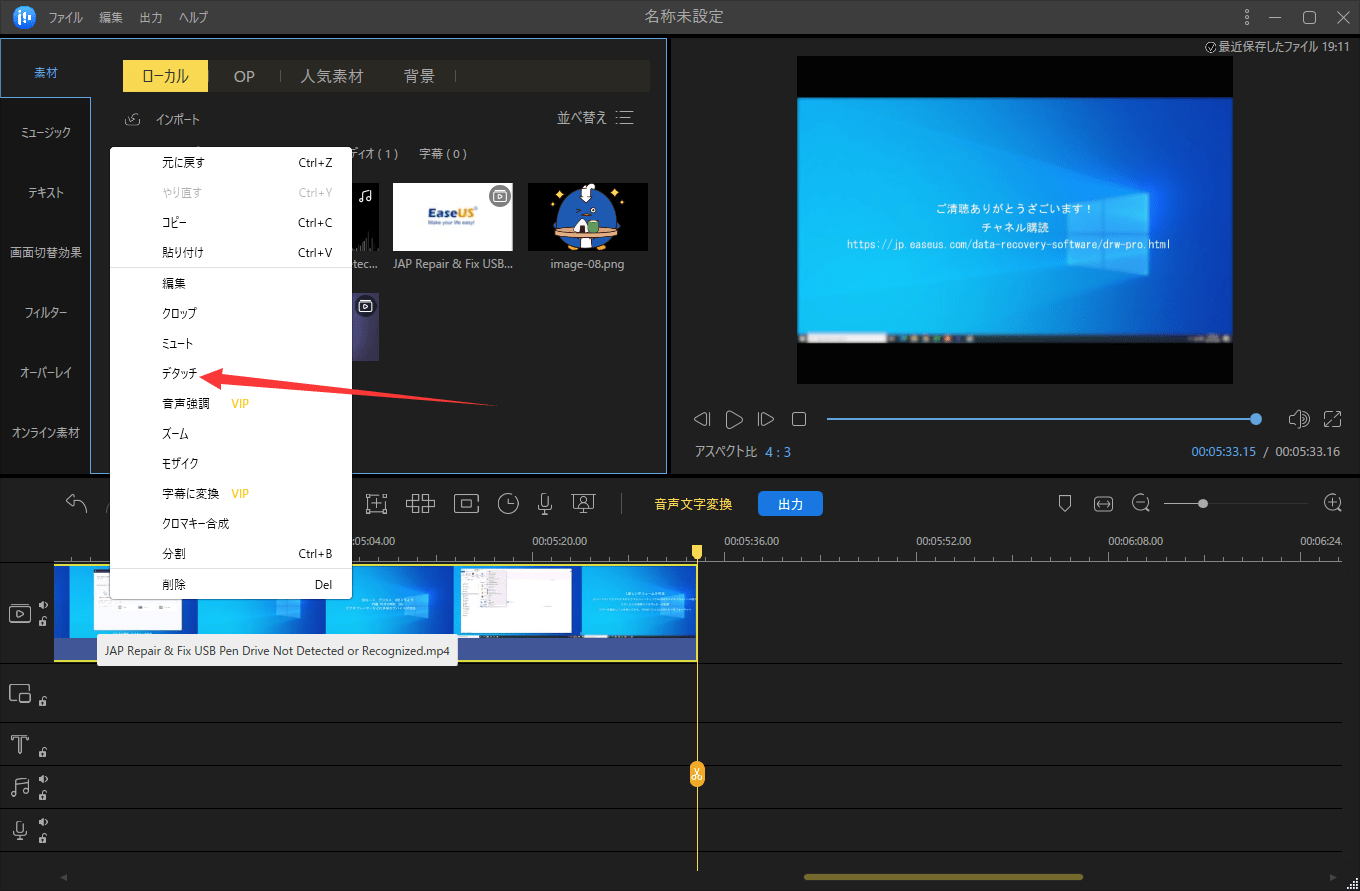
ステップ4.[ 出力]ボタンをクリックして、抽出した音声をパソコンに保存します。 出力オーディオ形式を選択します。
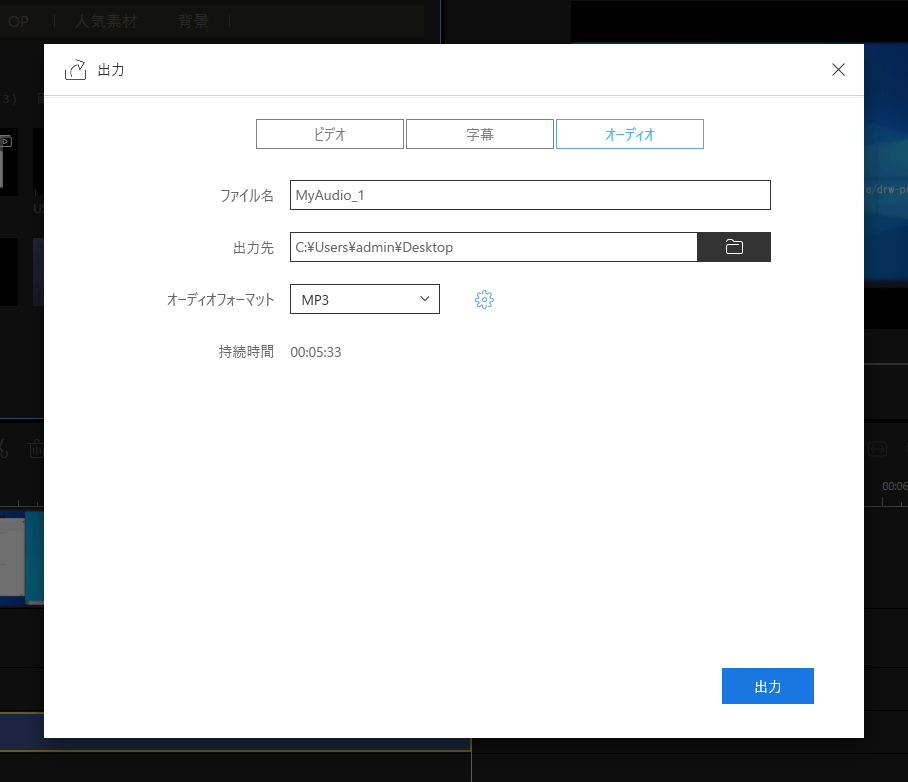
また、MKVから音声トラックを削除したい場合も、この方法が実用的です。このチュートリアルに従い、動画や音声を自由に編集してみてください。
Audacityは、有名なオープンソースの音声編集ソフトです。音声ファイルのインポート、編集、結合や、マイクによるライブ録音が可能です。また、MKVファイルから音声を簡単に抽出することもできます。それでは、Audacityを使った音声抽出の方法を見てみましょう。
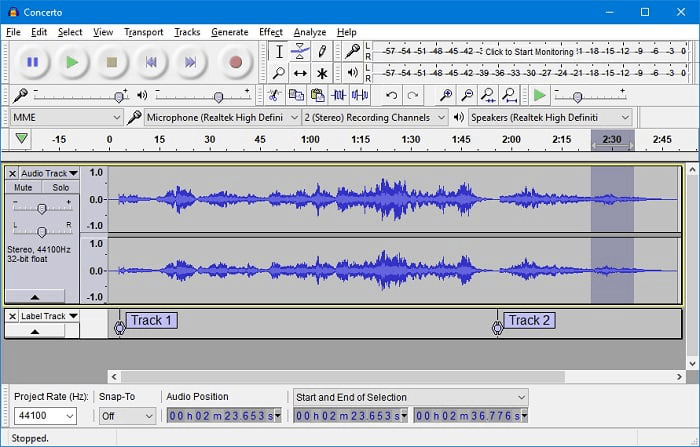
操作手順:
ステップ1. Audacityを開き、MKV動画をAudacityのウィンドウにインポートします
ステップ2. 保存したいオーディオソースを選んで、「OK」をクリックします
ステップ3. 「ファイル」>「音声の書き出し」をクリックし、ファイルの名前を設定します。その後、フォーマットを選択し、「保存」をクリックします。
さまざまなファイルフォーマットに対応しているVLC Media Playerは、単なるメディアプレーヤーではありません。このソフトは、MKVなどの動画のファイル形式を変換したり、MP3やOGGなどの音声を抽出したりすることができます。プロセスも高速でわかりやすいです。
操作手順:
ステップ1. VLC Media Playerをダウンロードして開きます
ステップ2. 右上の 「ファイル」>「変換/ストリーミング 」をクリックします。新しいウィンドウが表示され、「メディアを開く…」から音声を抽出するMKVファイルを選びます。
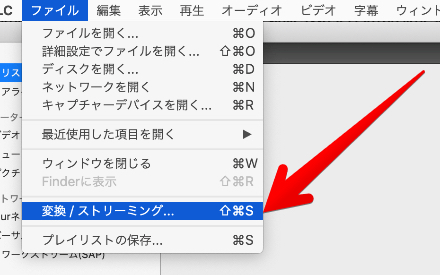
ステップ3. 抽出した音声の出力形式をプルダウンから選択します。「参照」をクリックし、出力先を指定します。
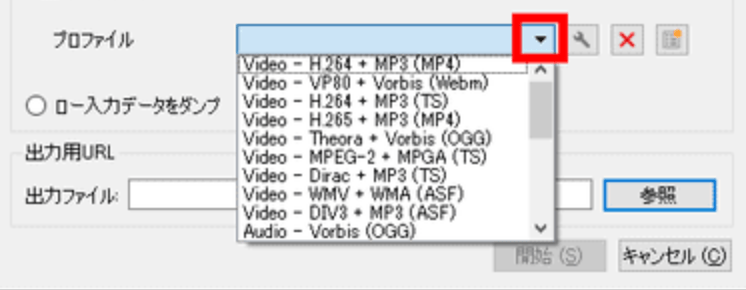
ステップ4. 完了したら、新しいウィンドウに移動し、抽出された音声ファイルを保存します。音声ファイルを保存するフォルダを選択し、ファイル名を変更します。「完了」と「開始」をクリックします。作業完了までに数分かかります。
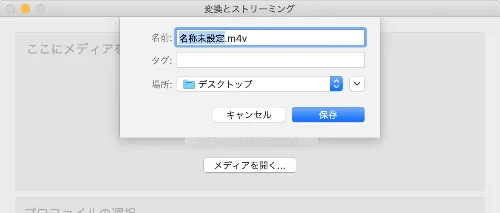
ソフトウェアをダウンロードしたりインストールしたりせずに、MKVファイルから音声を分離したい場合は、オンラインツールをおすすめします。みなさんのニーズを応えるために、2つの優れたオンライン音声抽出ソフトを、チュートリアルとともにご紹介します。
Audio Extractorは、優秀なオンライン音声抽出ツールです。ベーシックなインターフェイスで、どんなユーザーにも適しています。このオンラインツールは、MP3、WAV、FLAC、OGG、MP2などの多くの出力形式に対応しています。お好みに応じて、出力音声をiPhoneの着信音の形式に設定することも可能です。ここでは、例として、MKVからFLACへ音声を抽出する方法をご説明します。
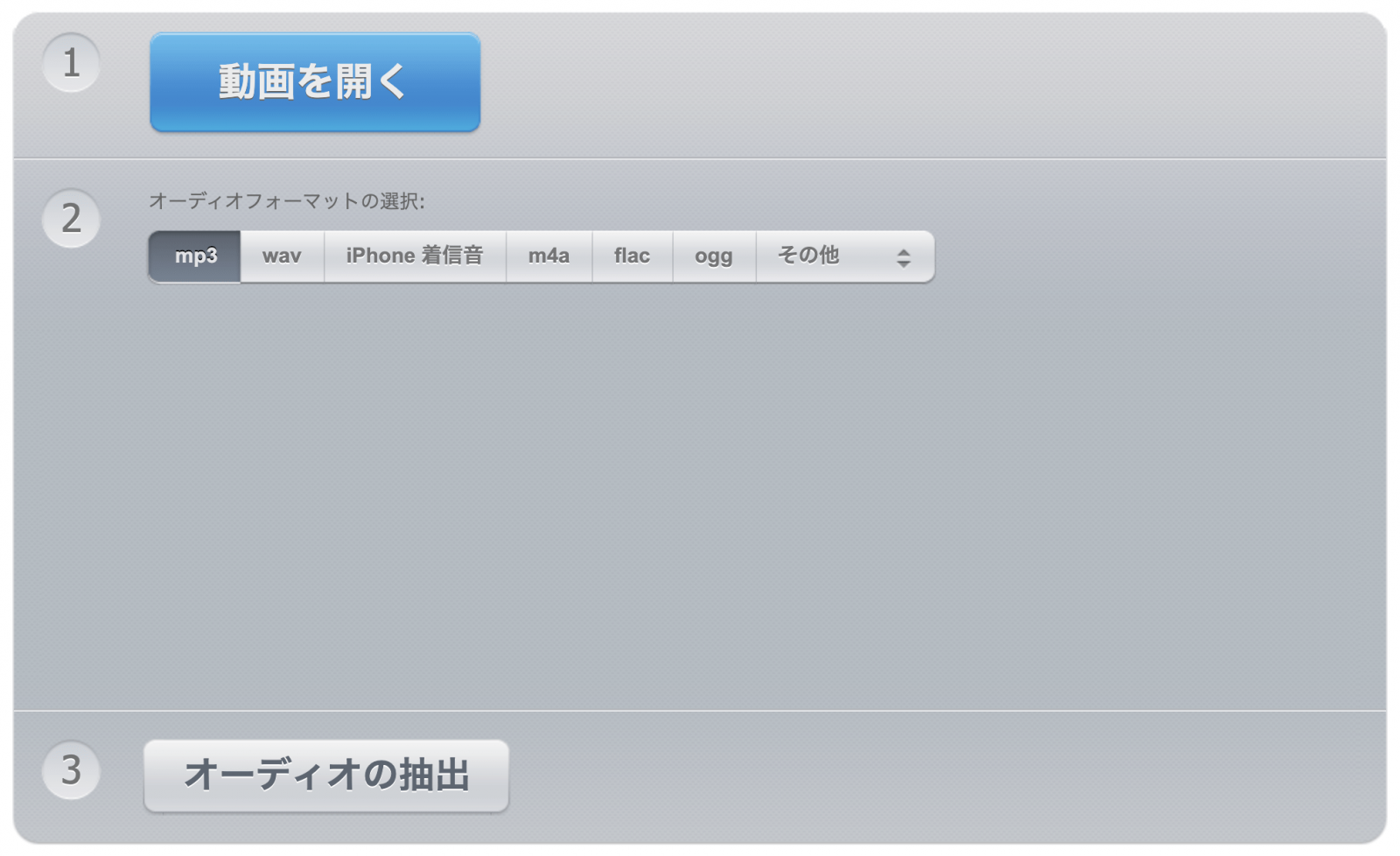
操作手順:
ステップ1. 公式サイトにアクセスし、「動画を開く」から、PCに保存されているMKVファイルを選択します
ステップ2. 次に、抽出する音声ファイルの出力形式として、FLACを選択します
ステップ3. 「オーディオの抽出」をクリックし、MKVファイルから音声の分離が始まります。数秒後、抽出されたFLACをダウンロードし、コンピュータに保存します。
Convertfilesもオンライン型音声抽出ツールです。このツールは、MKVファイルから音声を抽出するだけでなく、ファイルフォーマットを変換することもできます。これを使えば、数秒でドキュメント、音声、動画、画像、電子書籍、プレゼンテーションのファイル形式を変換することができます。MKVから音声を抽出するには、以下のチュートリアルがわかりやすいです。ぜひ参考にしてみてください。
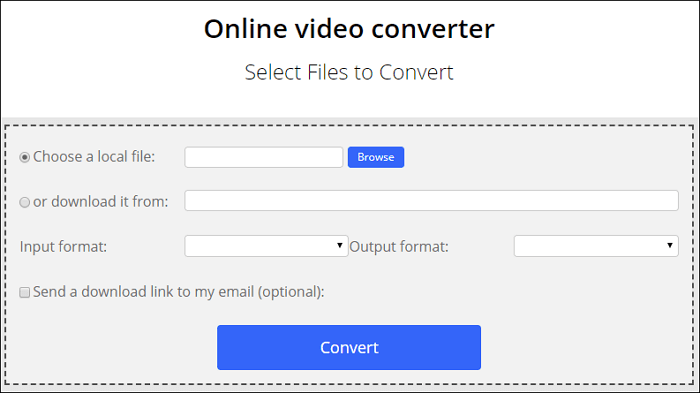
操作手順:
ステップ1. 「Browse」をクリックし、PCからMKVファイルをアップロードします
ステップ2. 音声ファイルの出力形式を選択します。様々なプレーヤーやデバイスで再生する場合は、MP3を選択します。
ステップ3. 「Convert」をクリックし、MKVファイルから音声を抽出します。変換が完了したら、音声ファイルをPCにダウンロードします。
一般的に、適切なツールがあれば、MKVから音声を抽出ことは簡単です。この記事では、MKV音声抽出ツールTOP5をチュートリアルとともにご紹介しました。みなさんのニーズにぴったりなツールを選んでみてください。
Windowsユーザーであれば、EaseUS Video Editorを一番におすすめします。動画ファイルから音声を抽出できるだけでなく、音声や動画を編集することもできます。また、この動画編集ソフトは、魅力的なムービーを作成するための豊富な編集ツールとエフェクト機能が備わっています。この多機能な動画編集ソフトをぜひお見逃しなく!みなさんをがっかりさせることないでしょう。
このパートでは、MKVの音声抽出についてさらに詳しくご説明します。
1. ベストなMKV音声抽出ツールはどれですか?
以下がTOP5です:
2. VLCから音声を抽出するにはどうすればいいですか?
VLCは音声を抽出するのに便利なツールです。その方法については、パート2にお進みください。
3. 動画から音声だけを抽出するにはどうすればよいですか?
音声抽出ソフトを使用します。例えば、VLC Media Playerなどがあります。ツールバーの「ファイル」から「変換/ストリーミング」を選択し、対象のフォーマットを選ぶだけです。ぜひこの簡単な方法で、動画から音声を抽出してみてください。
4. HandBrakeは動画から音声を抽出できますか?
HandBrakeは音声抽出ができません。動画の変換を行えます。動画から音声を抽出する必要がある場合は、EaseUS Video Editorというパワフルなソフトウェアをおすすめします。がっかりさせることはないでしょう。
5. VLCを使用してMKVをMP3に変換するにはどうしたらいいですか?
VLCは簡単にMKVをMP3に変換できます。詳細な手順に関してはパート2をお読みください。
6. MKVに音声トラックを追加するには?
まず、PCに動画編集ソフトをダウンロード、インストールします。そして、MKVファイルと追加したい音声をツールに取り込みます。それらをタイムラインに追加し、適切に同期させます。最後に、音声付きの新しいMKVファイルとしてエクスポートします。
初心者に最適な動画編集ソフト
動画の編集はこれだけで十分!トリミング・カット・分割・合併・回転・逆再生・再生スピードの加速/減速などの機能は簡単に実現可能
トリミング
分割
画面の回転
音声追加
モザイクをかける
ズーム
音声文字変換
スタイルを変更
そのほか